



今回の記事で、気軽にDVD動画を切り取り編集するために、二つ実用的なDVD切り取りソフトを用意しました。ご必要があれば、ぜひ次の内容を参考にしてください。
* ご注意:コピーガードがかかっているDVDをリッピング・切り取り編集することは違法な行為です。本文で紹介した方法は個人の利用に限ります。WonderFoxはいかなる違法行為を推奨しません。
DVDの一部を切り取り編集したいなら、WonderFox DVD Ripper Proというトリミング機能が付いているソフトを一番おすすめします。
WonderFox DVD Ripper ProはプロなDVDリッピング ソフトです。簡単にDVDを切り取り編集するほか、編集したDVDをMP4形式に変換したり、DVDから音声を抽出したり、クロップでDVD動画を編集したりすることも可能です。さらに、DVD動画のビットレート、解像度、フレームレートなどのパラメータを調整することもできます。
DVDディスクをパソコンのドライブに挿入します。
WonderFox DVD Ripper Proを起動し、「DVDディスク」タブをクリックして、DVDデータをソフトに追加します。または、「ISOファイル」や「DVDフォルダ」からソースを追加することも可能です。
数秒後、ソフト画面にすべてのタイトルが表示される以外、メイン動画も自動的に検出されます。
ヒント:WonderFox DVD Ripper ProはDVDリージョンコードとコピーガードを解除することができます。
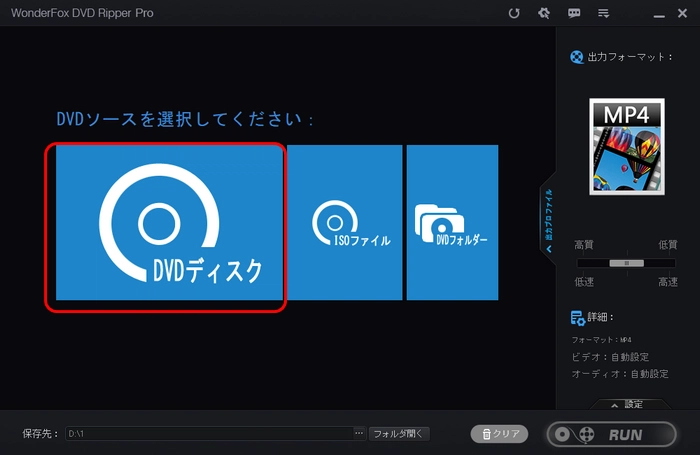
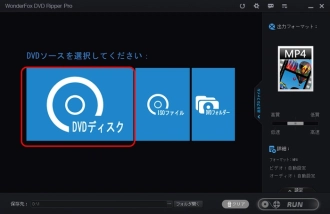
「Edit」ボタンをクリックして、編集画面に入ります。
DVD動画の下にある二つのスライダーをドラッグして、保留したい部分を選択します。
そして、「OK」ボタンを押すと、メイン動画の編集ボタンの色が緑に変わります。
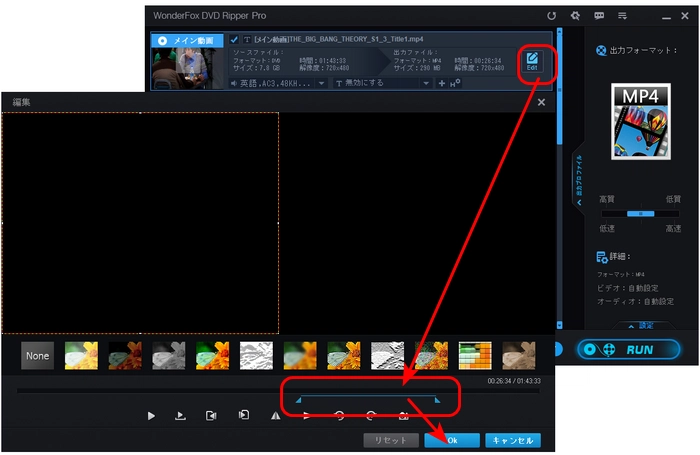
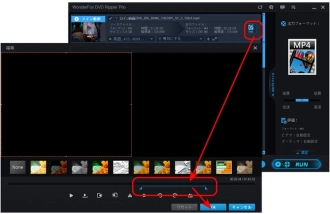
右側にある「出力フォーマット」アイコンをクリックして、出力形式リストを開きます。
リストから必要な形式を選択します。ここでは、例として「Video」カテゴリにある「MP4」形式を選択します。また、MOV、MKV、AVI、MP3、WAV、AACなどの動画・音声形式にもサポートします。
最後、下の「…」ボタンをクリックして、動画の保存先を設定したら、「RUN」をクリックして、切り取り編集したDVD動画を書き出します。
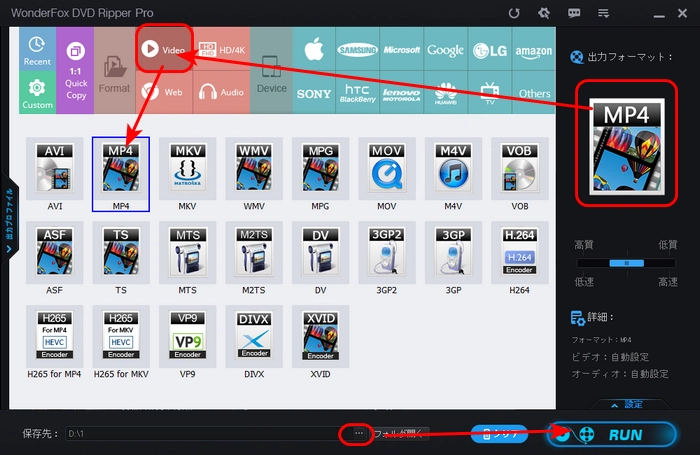
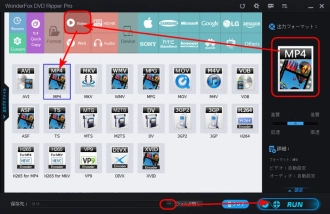
HandbrakeはMP4、AVI、FLVなどの動画、またはDVD/BD動画を切り取り編集できるフリーソフトです。無料でDVDをトリミングする他、動画変換、字幕合成、デブロックなどの機能もあります。しかし、Handbrakeは市販のコピーガード付きDVDに対応しません。
DVD切り取りフリーソフト「Handbrake」の利用手順:
1.DVDディスクをドライブに挿入して、Handbrakeを起動します。「ソース選択」画面でDVDディスクアイコンをクリックして、切り取り編集したいDVDファイルをHandBrakeに追加します。
2.「タイトル」の隣にある「範囲」ドロップダウンリストから「秒」を選択します。そして、保存したい部分の開始と終了時間を設定します。
3.「概要」タブの「コンテナ」で好きな出力形式を選択します。
4.設定完了後、右下の「参照」をクリックして、出力先とファイル名を変更します。
5.上部の「エンコード開始」ボタンを押して、HandBrakeでDVDをトリミングし始めます。
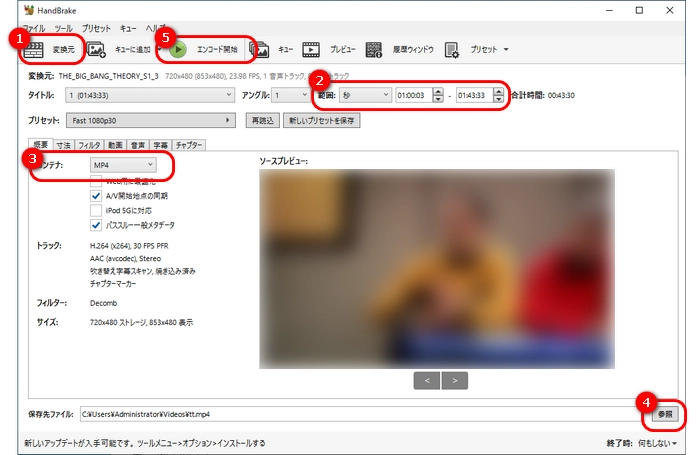
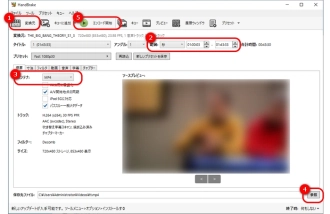
以上はDVDを切り取り編集する方法でした。HandBrakeは無料でDVDを切り取り編集できるが、コピーガードがかかったDVDに対応しません。DVDコピーガードを解除して、DVDを切り取り編集したいなら、WonderFox DVD Ripper Proは最適な選択だと思います。必要があれば、ぜひこのソフトをダウンロードして無料体験しましょう。
利用規約 | プライバシーポリシー | ライセンスポリシー | Copyright © 2009-2025 WonderFox Soft, Inc. All Rights Reserved.